1、(一)清理存储空间打开手机,主界面中选择手机管家客户端。
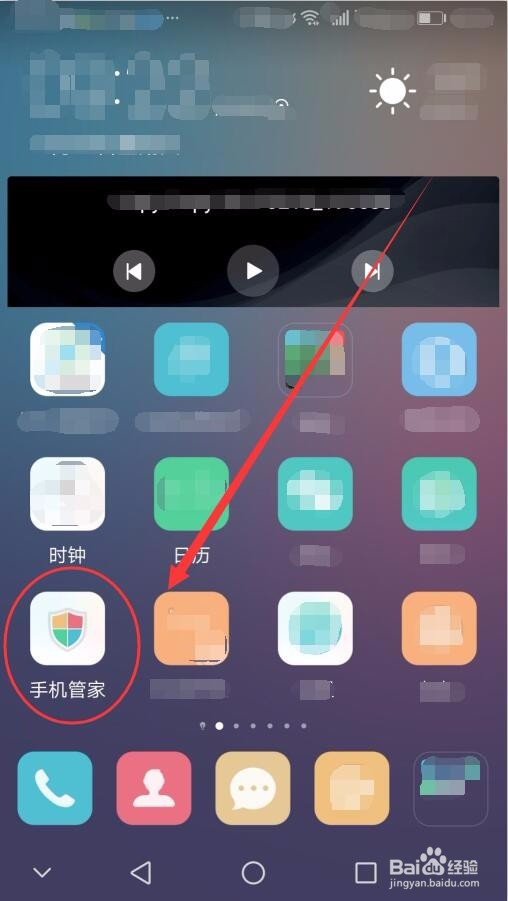
2、手机管家主界面中,选择清理加速选项。
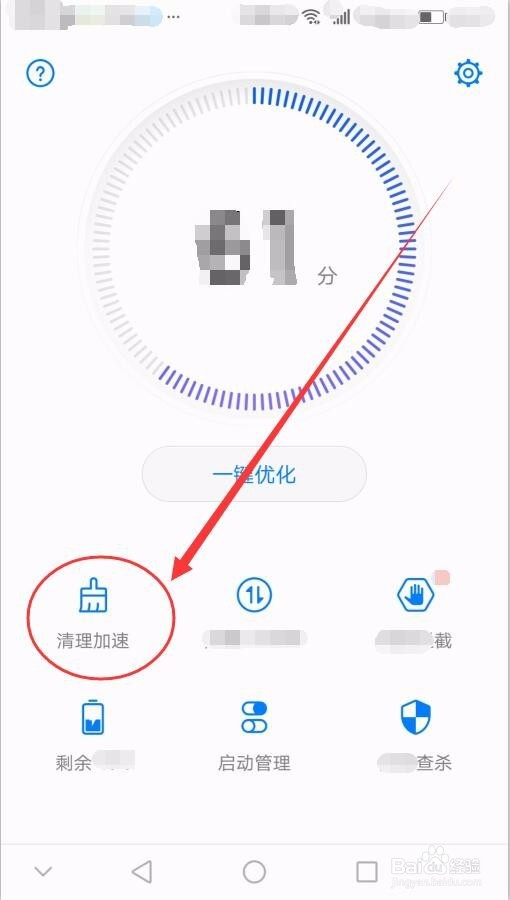
3、开始查找手机中的垃圾后,稍等片刻。
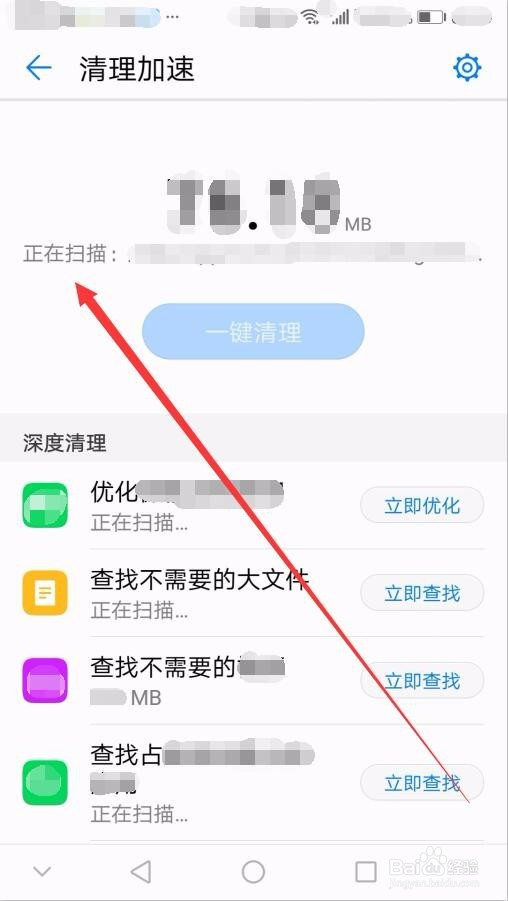
4、搜索完成后,单击一键清理按钮。
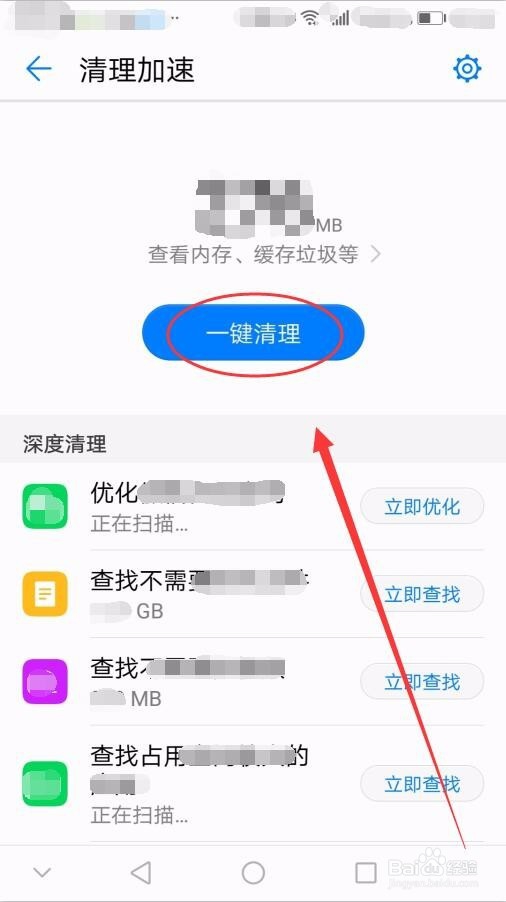
5、清理完成后,找到下方的深度清理,可以继续清理各项垃圾文件,我们先优化微信,点击立即优化进入。
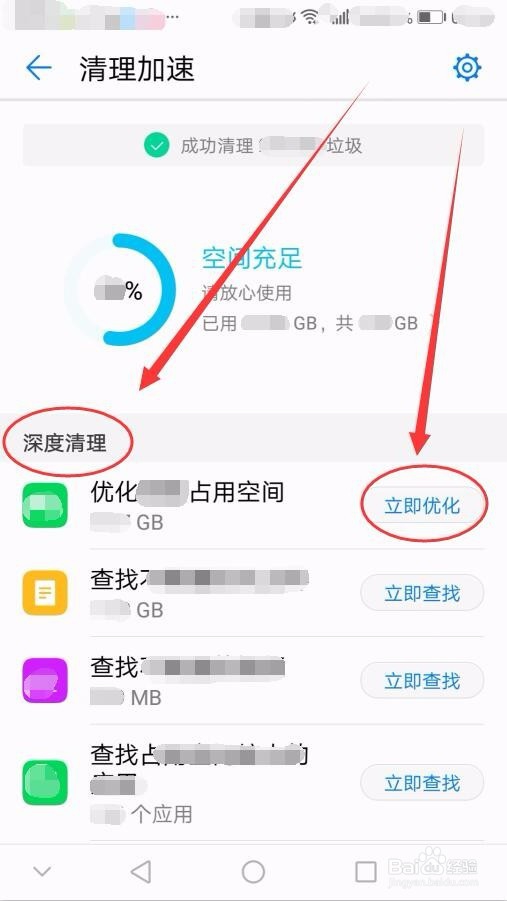
6、微信专清窗口中,选择要清除的文件和数据,单击删除按钮,即可深度清理微信中的垃圾。
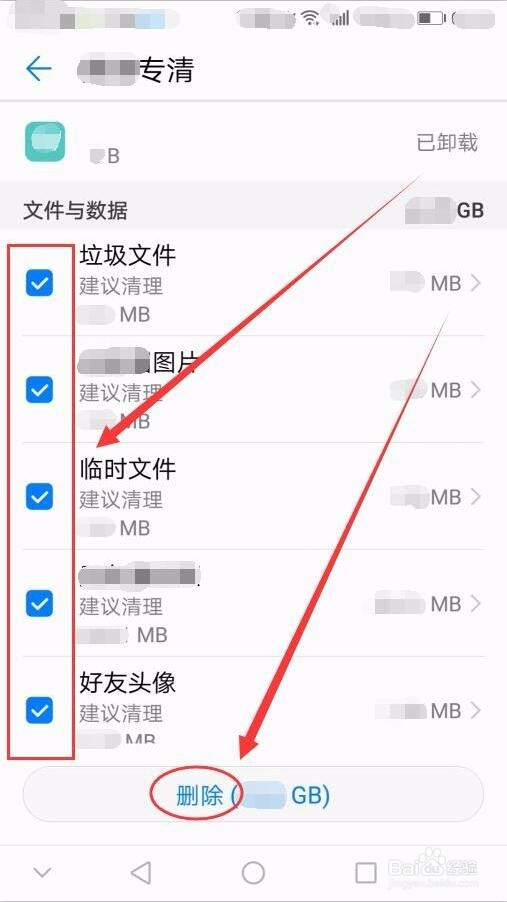
7、点击查找不需要的大文件后的立即查找按钮,打开的大文件窗口中,会显示各App应用中可删除的大文件,选择没有用的大文件删除即可。
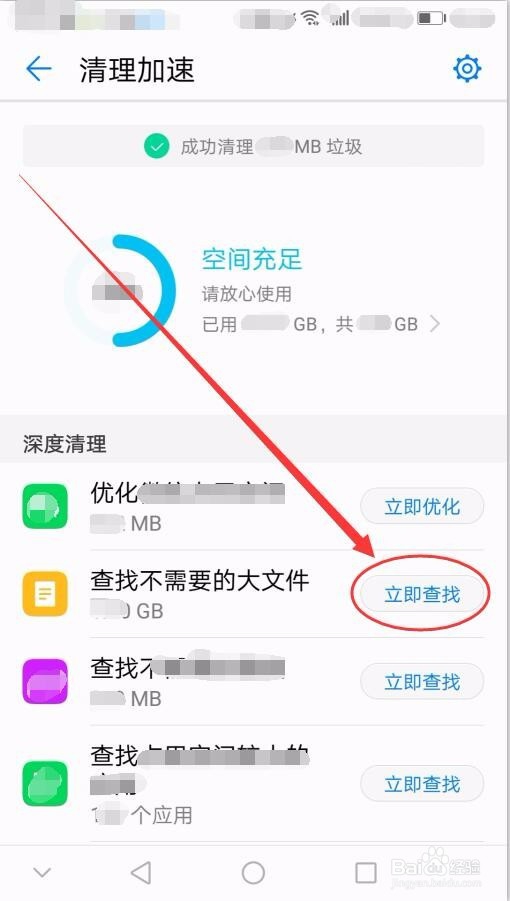
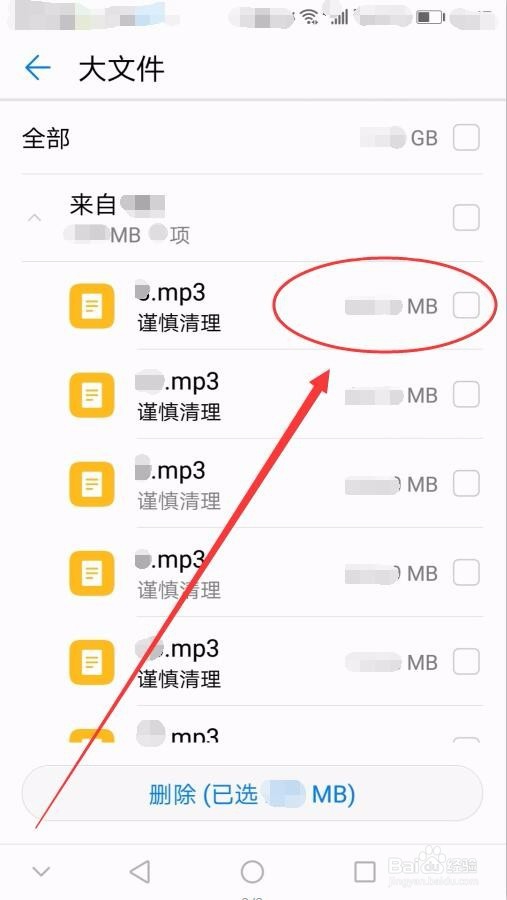
8、选择查找不需要的视频选项,视频专清窗口中,选择没有用的视频,点击删除按钮即可。
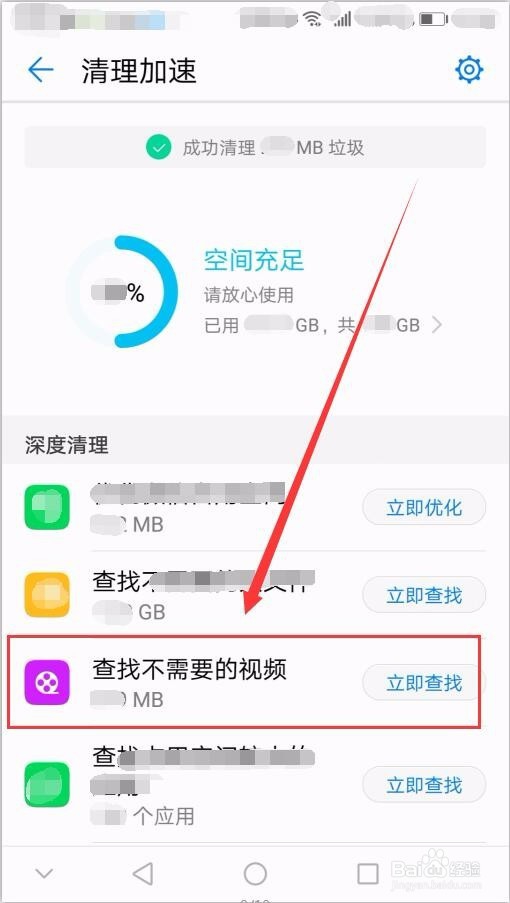
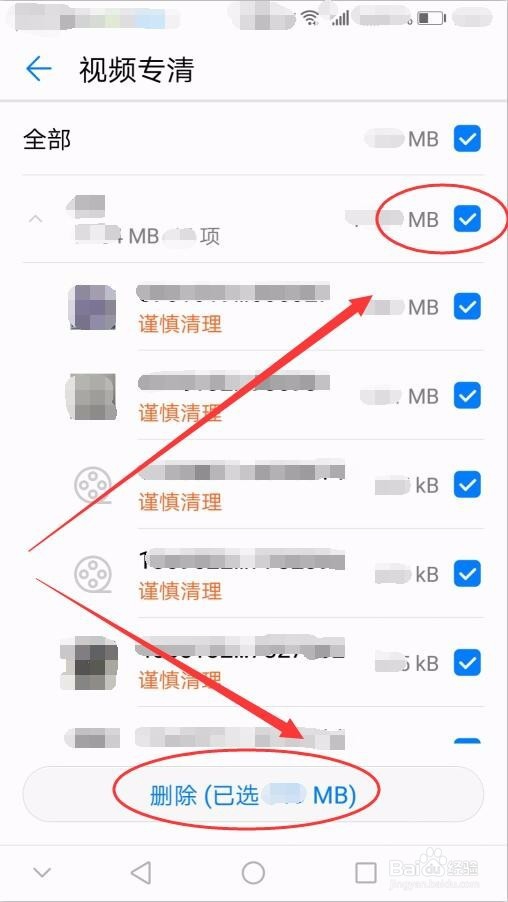
9、查找占用空间较大的应用选项,点击后会打开应用占用详情窗口,会显示所有占用空间较大的应用。
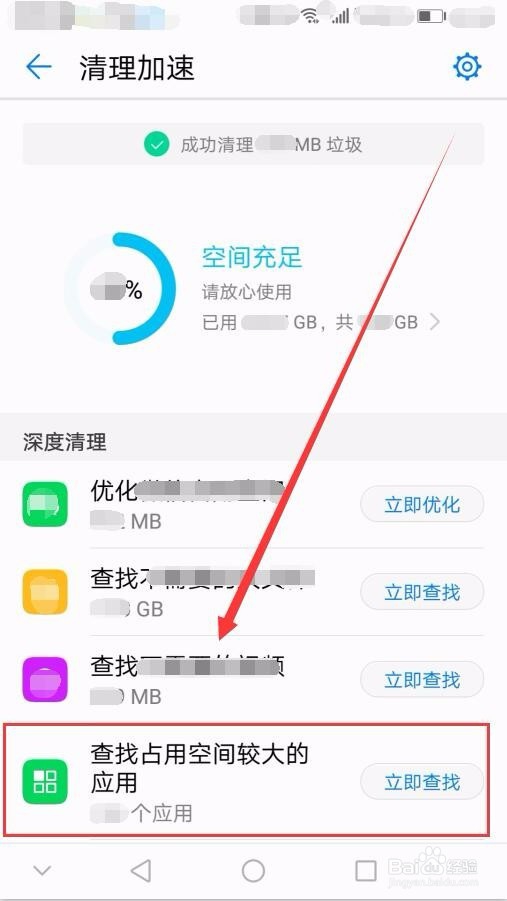
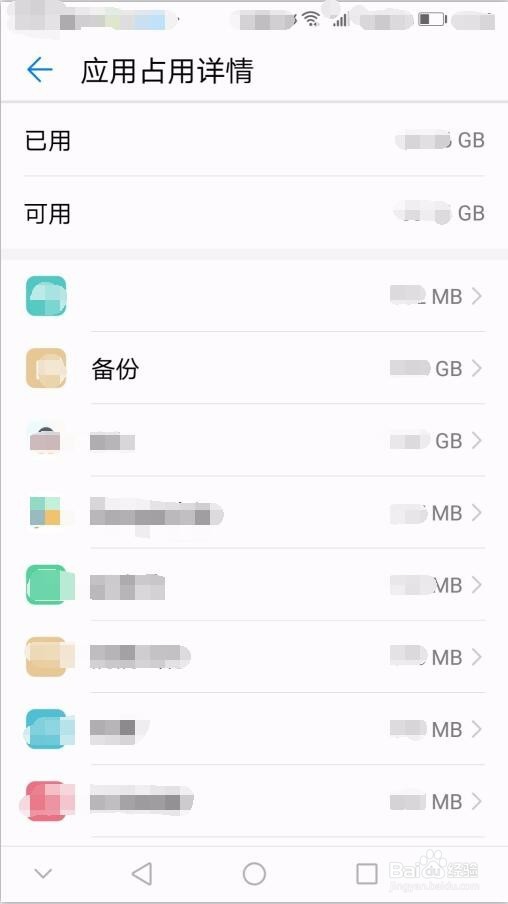
10、点击进入任何一个应用,可以选择删除应用中没用的文件和数据。
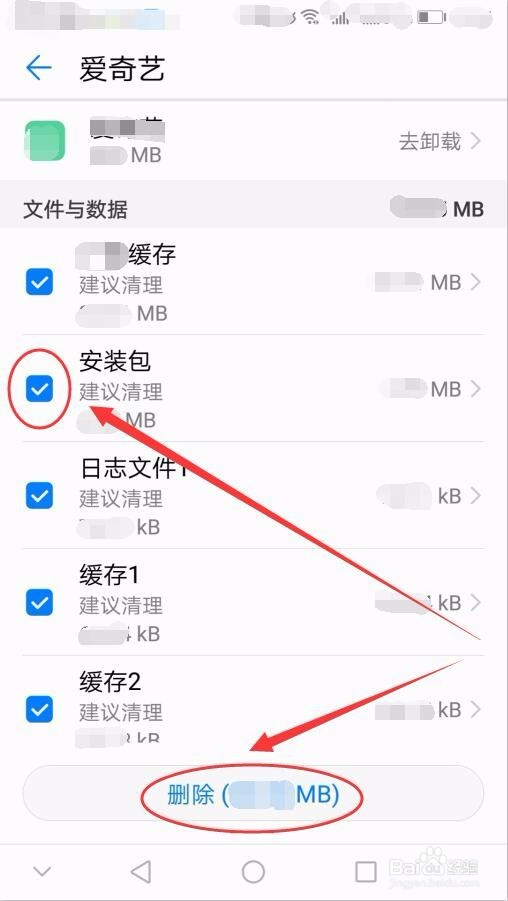
11、我们还可以清理照片、残留文件、音乐、不常用应用、无用安装包,这里不再赘述了。
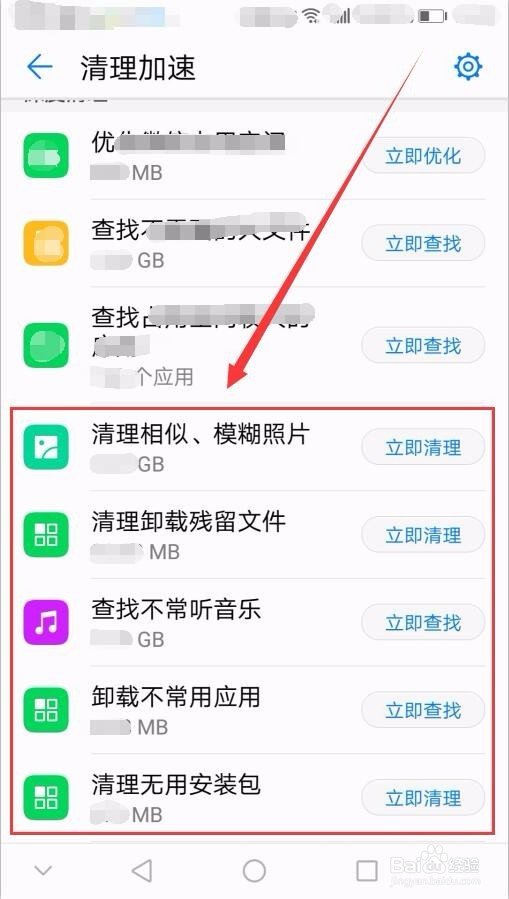
12、(二)清理内存单击手机下方导航栏中的方框键。
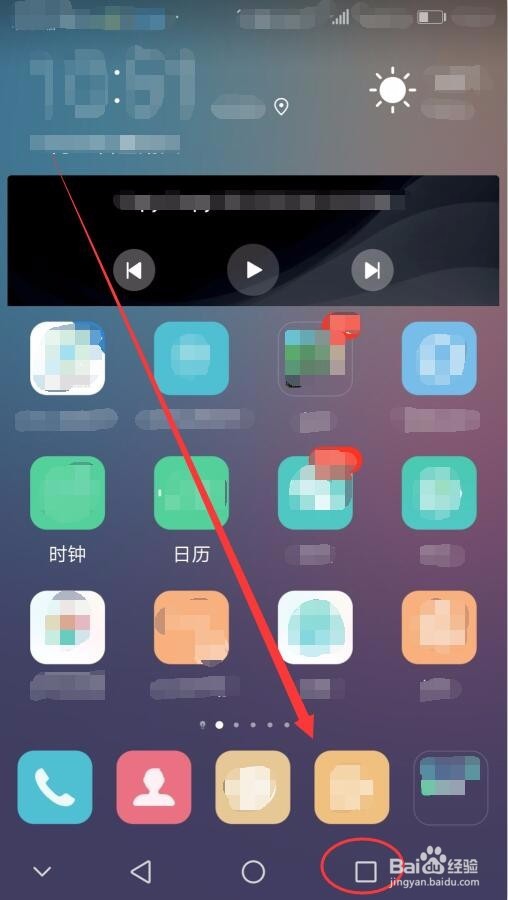
13、出现的窗口中,点击下方的删除按钮。
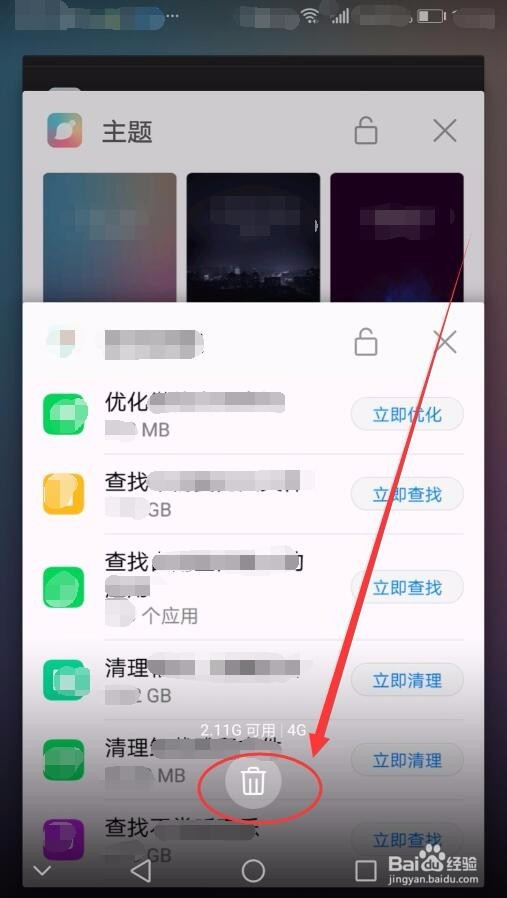
14、手机内存就实现快速清理了。